Κατά την προετοιμασία διαφόρων εκθέσεων, εφημερίδων, διπλωματικών εργασιών, επιστημονικών εργασιών, καθίσταται απαραίτητη η υποβολή υποσημειώσεων. Ο επεξεργαστής κειμένου του Microsoft Word δίνει στους χρήστες του αυτήν την ευκαιρία.
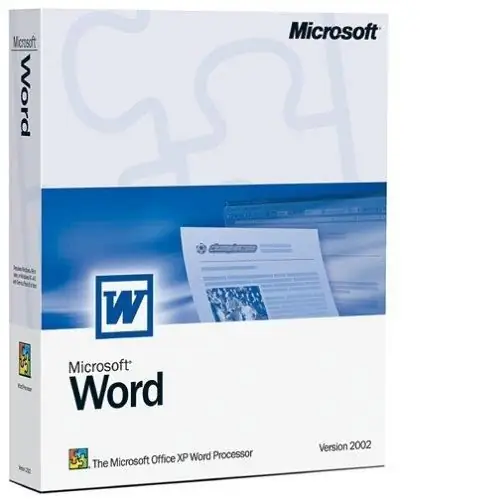
Πώς να φτιάξετε μια κανονική υποσημείωση
Ένα άτομο συναντά μια συνηθισμένη υποσημείωση όταν, διαβάζοντας ένα βιβλίο, βλέπει μια λεπτή γραμμή στο τέλος της σελίδας, και κάτω από αυτήν με μικρή εκτύπωση, κείμενο με αριθμούς, αστερίσκους, πεζά λατινικά γράμματα "i" και άλλα σύμβολα. Αυτά τα κείμενα περιέχουν βιβλιογραφικές αναφορές, διευκρινίσεις, ορισμούς εννοιών, συνδέσμους προς εφαρμογές. Για να τοποθετήσετε έναν τέτοιο σύνδεσμο στο κάτω μέρος της σελίδας, μπορείτε να χρησιμοποιήσετε τις ακόλουθες μεθόδους.
Μέθοδος 1. Τοποθετήστε το δρομέα που αναβοσβήνει στο τέλος της λέξης ή της φράσης στην οποία θέλετε να αγκυρώσετε μια υποσημείωση. Μετά από αυτό, στην κορυφή του παραθύρου του προγράμματος επεξεργασίας, στη γραμμή εντολών, βρείτε την κατηγορία "Σύνδεσμοι". Κάντε κλικ σε αυτό, θα δείτε το πεδίο "Υποσημειώσεις". Επιλέξτε Εισαγωγή υποσημείωσης. Στο μέρος όπου τοποθετήθηκε ο δρομέας, θα εμφανιστεί ένας αριθμός, ο οποίος θα αναπαραχθεί στο τέλος της σελίδας. Εισαγάγετε το κείμενο της υποσημείωσης εδώ. Πατήστε Enter.
Μέθοδος 2. Μπορείτε να δημιουργήσετε μια υποσημείωση πιο γρήγορα χρησιμοποιώντας τα πλήκτρα πρόσβασης. Για να το κάνετε αυτό, πατήστε ταυτόχρονα "Alt" + "Ctrl" + "F", με τη διάταξη του αγγλικού πληκτρολογίου, αφού τοποθετήσετε τον κέρσορα στην επιθυμητή θέση στο κείμενο. Εισαγάγετε το κείμενο της υποσημείωσης στο κάτω μέρος της σελίδας. Οι υποσημειώσεις αριθμούνται από το πρόγραμμα και όταν διαγράφετε ένα ή περισσότερα από αυτά, αλλάζει αυτόματα.
Εάν το πρόγραμμα επεξεργασίας έχει ορίσει τον ορισμό των υποσημειώσεων σε αραβικούς αριθμούς και πρέπει να το αλλάξετε σε άλλους χαρακτήρες, ακολουθήστε αυτά τα βήματα. Στο μενού "Αναφορές", στο πεδίο "Υποσημειώσεις", κάντε κλικ στο δείκτη με ένα βέλος στην κάτω δεξιά γωνία, θα ανοίξει ένα πλαίσιο διαλόγου. Εδώ, στο πεδίο "Μορφή", επιλέξτε τους κατάλληλους χαρακτήρες. Κάντε κλικ στην επιλογή Εφαρμογή και επικόλληση.
Πώς να φτιάξετε μια σημείωση
Για να δημιουργήσετε υποσημειώσεις στο τέλος ολόκληρου του εγγράφου, χρησιμοποιήστε μια ειδική λειτουργία που βρίσκεται στο μενού του κουμπιού "Σύνδεσμοι" στη γραμμή εντολών. Μετά την προ-ρύθμιση των μαθημάτων στο σωστό μέρος, κάντε κλικ στο κουμπί "Εισαγωγή σημείωσης", το πρόγραμμα θα μετακινήσει τον κέρσορα στο τέλος του εγγράφου και θα δώσει την ευκαιρία εισαγωγής κειμένου. Τα χαρτονομίσματα συμβολίζονται με τον ίδιο τρόπο όπως και για τις σημειώσεις στο παράθυρο διαλόγου.
Μπορείτε επίσης να χρησιμοποιήσετε τα πλήκτρα πρόσβασης για να δημιουργήσετε έναν τελικό σύνδεσμο πατώντας ταυτόχρονα Alt + Ctrl + D στο πληκτρολόγιό σας.
Εάν πρέπει να βρείτε μια θέση στο κείμενο στο οποίο είναι προσαρτημένη μια υποσημείωση, μετακινήστε τον κέρσορα πάνω του και χρησιμοποιήστε την εντολή "Εμφάνιση υποσημειώσεων" στο πεδίο "Υποσημειώσεις". Αυτή η λειτουργία θα είναι επίσης χρήσιμη για τον επεξεργαστή να ελέγξει τη σωστή τοποθέτηση των υποσημειώσεων.
Εάν πρέπει να διαγράψετε έναν σύνδεσμο, πρέπει να επιλέξετε το σύμβολο που τον υποδηλώνει και να πατήσετε Διαγραφή ή Backspace.






